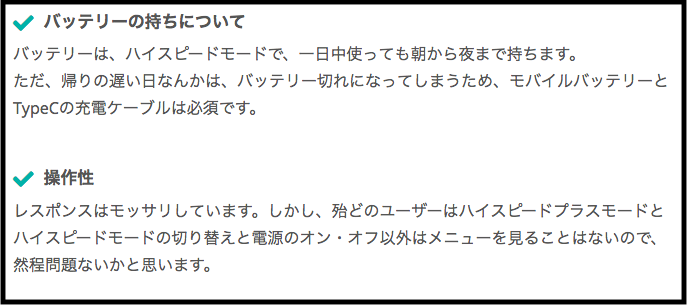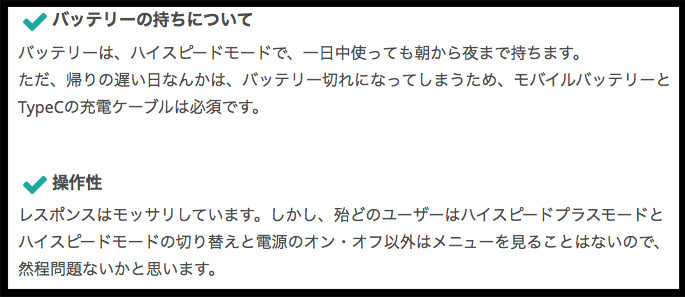Font Awesomeが表示されない。
「コンビニ証明写真」が使えないコピー機
パスポートの申請に行ったとき
今日は有楽町にパスポートの申請に行ってきた。
事前に、近所の区役所で戸籍謄本と一緒に申込み用紙を貰って家で記名していたのでスムーズに申請できると思っていた。
申請用の整理番号を受け取りに行くと、写真に写ってる顔写真が小さいらしいと言われてしまった。免許証や履歴の写真の感じで持っていくとダメのようで、写真いっぱいに顔が写らないとダメらしい。
こうなると、証明写真を撮り直すことになる。パスポートセンターの前には、証明写真屋があり、1500円程度で撮影できるらしい。
パスポートセンターの前に証明写真屋があっても、事前に用意しろと言われているのだから、大して需要ないだろうと思っていたが、自分のように撮り直しを指示される人の需要があるのだろう。
しかし、今の時代、証明写真用の顔写真のデータあれば、コンビニで証明写真をプリントすることができる。案の定、自分も写真屋で撮影した証明写真の画像データを持っていたので、コンビニでプリントすることにした。
「いつでもプリント」のメニューがない
就職活動の時にも使ったことのあるサービスだったので慣れた感じで、サイトに写真をアップロードして、大きさや配置を決める。そうすると予約番号がメールで送られてくるので、コンビニで予約番号を打ち込むだけだ。早速、有楽町駅前のファミリーマートに行ってみたが、「いつでもプリント」の選択メニューがない。
「いつでもプリント ゼンリン地図」はあるが、いくら探しても「いつでもプリント」はない。次の線路沿いのファミマにも、次のナチュラルローソンにもない。いつでもプリントのスマホのページをみても、プリント予約番号を送られてきたメールにも何も書かれてない。意味がわからず困惑しながら色々調べてみると、写真プリントに対応しているコピー機と非対応のコピー機があるらしい。
写真プリントができるタイプは、コインの挿入口にUSBの挿すところや写真が出てくるところが付いている。「いつでもプリント」をするには、左側のコピー機じゃないとダメなようだ。

今回は、時間に余裕があったので、自分は何とも思わなかったが、近くのファミマやローソンに飛び込んで焦ってる就活生も沢山いるだろうな。
「いつでもプリント」を使うときは、近くのコンビニが写真プリントに対応してるかどうかを確認してからの方が良い。下のリンク先のシャープのページで、ローソン・ファミリーマート・サークルKサンクスの写真プリント対応コピー機(いつでもプリント対応)が調べられる。
卒業するので東京インターカレッジコープを脱退した

自分の通っていた大学は大学生協がなかった。
大学生協がない大学は、うちの大学以外にも多くあるらしく、全国の約半数の大学には存在しないらしい。もちろん生協が無くても売店や学食がない訳でではなく、運営が大学直営や法人化などがされているだけである。
教習所の指定大学割引
教習所に通おうとした時に、困ったことがあった。
教習所には各大学生協と提携を行い提携先の大学生向けの割引をしてくれる制度がある。しかし、自分の通おうとした教習所には、自分の大学と提携を行なっておらず割引を受けられなかった。そんな時に活用したのが東京インターカレッジコープであった。
生協のない大学や専門学校に通っている大学生は、東京インターカレッジコープというものに加入できる。(もしかしたら、生協がある学生も加入できるかもしれない)
東京インターカレッジコープは、大学生向けの組合である。そして、自分の通おうとした教習所と提携を行なっており、加入すると指定大学と同じ割引が受けられた。
地方の大学に通ってて、長期休みの時に実家から教習所に通いたい人なんかは、大学と教習所が提携していなくても、東京インターカレッジコープに加入すれば、割引を受けられるので便利だと思う。
生協の出資金の返還
生協には出資金というものがあった。5000円の出資金で、卒業時に返還するというものだった。教習所は、大学だと1年生の時に通う人が多いと思う。1年生の時に生協に加入すると、卒業時には生協の出資金なんて頭にあるはずもなく、すっかり忘れるもんだ。
そして、自分も忘れていた。普通はハガキが来るのかわからないが、少なくとも自分のところには出資金返還のハガキが来なかったので、返還方法を調べてみた。
しかし、どこにも返還に関する記述が見つけられない(どこかにあったらごめんなさい。)
たかが5000円、されど5000円ということで、お問い合わせフォームから問い合わせることに。すると、すぐに返信が着て「出資金返還申請書」を郵送してくれた。
ということで、出資金返還をしてもらう方法がわからなかったら、お問い合わせフォームから、問い合わせるのが一番らしい。
追伸
3月上旬に申請を行ったら、3月末に振込みがあった。
手数料が300円掛かるので、返金は4700円だった。

JALカードがApple Payに対応して約1ヶ月

JALカードがQUICPayに対応した結果
今、普段から使っているのはJAL CLUB EST、Sony Bank WALLETとSuicaチャージ専用のエポスゴールドである。
JAL CLUB ESTがApple Payに対応して1ヶ月が経ったが、Apple Payの便利さに財布からSony Bank WALLETを出すのが面倒になっている。支出の管理のために、Sony Bank WALLETを変動支出、JALカードを固定費で分けたつもりが、Sony Bank WALLETをコンビニで出す気にならなくなってしまった。
もう、こうなったらSony Bank WALLETがApple Payに対応するのを待つしかない。
メインバンクをみずほ銀行に切り替えてみる
振込手数料 月1回無料の条件

メインバンクを三菱東京UFJから、みずほ銀行へ切り替えようと思う。
メインバンク切り替えするのに、決めてとなったのは、他行宛振込手数料の条件が口座残高50万円以上だけという点だった。
都市銀行の中で、ここまで条件設定が低いのは、みずほ銀行だけであり、現在使用している三菱東京UFJの場合は、月末の時点での口座残高が500万円を超えない限り、他行宛振込手数料は無料にはならない。
給与振込をみずほ銀行にし、月1回の振込手数料無料を利用して普段出し入れするソニー銀行に振込することで、お金の管理を簡単にできると思った。
コンビニ ATM手数料
コンビニATMに関しては、20〜30万程度の口座残高や給与振込口座にしてされていれば、大半の銀行は無料になるので、特にみずほ銀行が優れてるとは思わない。
今の所、下の画像のようにイオン銀行・セブン銀行が使い放題のソニー銀行を普段使いしているのでコンビニATMの手数料に関しては気にしないことにする。

画像:ソニー銀行のATM手数料
振込手数料無料のみずほ銀行とソニー銀行を使った構図

他行宛振込手数料が無料のみずほ銀行とソニー銀行を組み合わせて使うことで、出来る構図である。
給与口座をみずほ銀行に指定し、ソニー銀行の口座を10万から20万に保つために、ソニー銀行へ月末に数万円を送金する。みずほ銀行に残ったものから、クレジットカード等の引落しを行い、更に残ったものは貯蓄へ回すという構造である。口座からキャッシュカードを使い下ろす時にはソニー銀行からしか降ろさない。
クレジットカードなどの引き落としは、みずほ銀行の口座から行われるので、残高不足の心配もないかと思う。
クレジットカード、Sony Wallet( デビットカード)、ソニー銀行の出金の三箇所を管理すれば、1ヶ月の出費が管理できるという構図である。
JAL CLUB ESTが届いた

JAL CLUB ESTカードが届いた
2ヶ月前に更新を申し込んだものが届いた。
正式な更新は4月からなので、1ヶ月の余裕をみて到着。
というのも、CLUB ESTカードは届いて、CLUB ESTで決済しても、4月まではnaviとして扱われる。
下の表を見ると、三月にならないと、CLUB ESTカードは使えないようにも読み取れるが、「JAL CLUB ESTカードはお手元に届き次第、クレジットカードとしてご利用いただけます。」と書かれているので、安心してnaviを破棄してしまって大丈夫そう。

サクララウンジ
ラウンジクーポンは下のようになっているみたい。
自分の場合は、次の付与ほぼ一年後だった。
エポスゴールで入れる空港ラウンジしか入ったことがないので、CLUB ESTで入れるサクララウンジが楽しみ。
サクララウンジクーポンは、年5回分もあるので、大切に取っておいたら、使い切れずに終わってしまいそう。どんどん使って行こうと思う。

カードフェイス
シンプルなデザインも気に入った。
カードの機能だけでいったら、JAL CLUB EST (Suica)も視野に入るのだが、どうでしもviewやSuicaが描かれてるデザインが嫌で、一般のCLUB ESTにした。
naviでは古かったMasterCardのデザインも新しいものになっていた。
一般カードのカードフェイスで言ったら、AMEX ANAと並ぶクールなデザインだと思う。
ショッピング利用額
ショッピング利用額は、10万円だった。
JCBでも約2年目で30万だったというのに、3年以上使った三菱UFJニコスは10万から上がらなかった。一時増額は、すんなりと了承してくれるから問題ないのだが、三菱UFJニコスは、ショッピング利用額は渋いカードだった。
4月から、学生属性を外して会社名を入れればすんなりと利用可能額が跳ね上がると思うので、問題ないはずである。
Speed Wi-Fi NEXT W04を半年使ってみて

Speed Wi-Fi NEXT W04を半年使ってみた感想
昨年の夏にWiMAXを契約して半年使用してみました。
途中、通信制限に引っかかり半月以上も使用できなかったこともありましたが、それ以降は通信制限に引っかかる事もなく、使用できています。
バッテリーの持ちについて
バッテリーは、ハイスピードモードで、一日中使っても朝から夜まで持ちます。
ただ、帰りの遅い日なんかは、バッテリー切れになってしまうため、モバイルバッテリーとTypeCの充電ケーブルは必須です。
操作性
レスポンスはモッサリしています。しかし、殆どのユーザーはハイスピードプラスモードとハイスピードモードの切り替えと電源のオン・オフ以外はメニューを見ることはないので、然程問題ないかと思います。
LTEオプションについて
LTEオプションが不要という声が多く聞かれます。LTEオプションは必要ないから、WX03を勧める記事を多くみますが、都内でWiMAX2を使用している時に困るのが、地下鉄です。WiMAX2は駅にアンテナがあり、トンネルに向かってアンテナが向いているので走行中の使用も問題ないと言われていますが、実際は走行中はほぼ繋がらないと考えた方がいいです。
数駅程度なら我慢できるのですが、都内を横断するような長距離乗車するときはLTEオプション必須です。
auユーザーなら無料で使用できるので、auと併用して使用する場合は、LTE対応のW04やW05、WX04を選びましょう。それ以外の人でも地下鉄を多く利用する人はLTEが7GBが1000円で使用できるのでオプションで付けてもいいかもしれません。
しかし、注意しないと、7GBを超えた瞬間にWiMAX2も含めて通信制限になるので注意しましょう。自分の契約しているSo-netの場合は5GBを越えるとメール通知が着ます。
WX04ではホーム画面でLTEに切り替えられるそうです。地下鉄で数駅だけとかの使用になるので、簡単に切り替えられるのはメリットが大きいと思います。
逆に地方の中核市や政令市などに住まわれていて、地下鉄に乗らない、行動範囲全域でWiMAX2が使用できる人なんかは、LTEオプションについて気にする必要はないかもしれません。
デザイン
最近、気になるがこれです。
ホワイトを選んだのですが、厚ぼったくダサいです。NECの方がスタイリッシュです。メニュー画面のブルーも色を変えることはできないです。ただ、殆どカバンに入れっぱなしなので、気にしない人は気にしないかもしれません。
充電ケーブルがTypeC
他に充電でTypeCを使用する機器を持っていないので、Bluetoothイヤホンの充電用に持ち歩いてるMicroUSBに変換器を接続して使用しています。
最後に
最近は、FUJI Wi-Fiなど常識破りのWiFiもありますが、WiMAX2は適正価格だからこそ、急な改悪の心配などをしなくてもせずに安心して使用できるように思えます。
WiMAX2を契約して、キャリアの通信量を下げることで、今までキャリアに払っていた額と変わらない値段で3日で10GBの通信量を手に入れることがきます。
キャリアの場合は1GBで500円〜1000円が相場になっています。それに比べるとWiMAXの使い放題プランは安いです。
やはり動画視聴は空き時間の活用に有効です。通勤・通学中や空き時間にYouTubeやAbemaTVを視聴できるのは、生活が変わるぐらいの革命でした。